4 Çözüm: Android Tablet Beyaz Ölüm Ekranı
Samsung tablet beyaz ekranının çok can sıkıcı bir fenomen olduğunu ve sizi sersemletebileceğini anlıyoruz. Android tabletinizde beyaz bir ekran görmek çok hoş bir manzara değil, özellikle de sekme beyaz ekranda donup tepkisiz hale geldiğinden bu konuda hiçbir şey yapamadığınızda.
Android tablet ekranı beyaz sorunu, genellikle önyükleme işlemi sırasında veya bir Uygulamayı kullanırken bu sorunu yaşayan kullanıcılar tarafından yaygın olarak görülen bir şikayettir. Kesin olmak gerekirse, sekmenizi açtığınızda ancak normal şekilde başlamadığında ve beyaz bir ekranda takılı kaldığında, Samsung tablet beyaz ölüm ekranı hatasıyla karşı karşıya kalıyorsunuz. Sekmenize sorunsuz bir şekilde erişebilmeniz için tablet ekranı beyaz sorununun hemen çözülmesi gerekiyor.
Ve unutmayın, sorunu gidermeye geçmeden önce, böyle bir hatanın nedenlerini derinlemesine araştırmak için biraz zaman ayırın.
- Bölüm 1: Tablet beyaz ekran ölüm nedenleri
- Bölüm 2: Samsung Tablet Beyaz Ekranını Düzeltmek için Tek Tıkla
- Bölüm 3: Uygulama kullanımı sırasında beyaz ekran nasıl düzeltilir?
- Bölüm 4: Düştükten veya hasar gördükten sonra beyaz ekran nasıl düzeltilir?
- Bölüm 5: Diğer beyaz ekran sorunları nasıl düzeltilir?
Bölüm 1: Tablet beyaz ekran ölüm nedenleri.
Tablet ekranınız beyaz mı, cihazınıza tam olarak ne olduğunu merak ediyor musunuz? Bu garip hataya neden olan bir virüs veya kötü amaçlı yazılım olmadığı için panik yapmayın. Samsung tablet beyaz ekran ölüm sorununun ortaya çıkması nedeniyle olası nedenlerden bazılarını aşağıda listeledik.
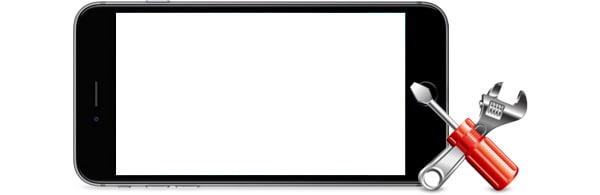
- Sekmeniz çok eski olduğunda, donanım ve yazılımın genel aşınması ve yıpranması tablet ekranının beyaz sorununa neden olabilir.
- Ayrıca, cihazınızı yakın zamanda sert bir yüzeye düşürdüyseniz, herhangi bir dış hasar görmeyebilirsiniz, ancak örneğin LCD Şerit gibi dahili bileşenler bozulabilir ve bunun sonucunda yazılımın düzgün çalışmasını zor bulabilir. Ayrıca cihazınıza giren nem de cihazınıza zarar verebilir.
- Üçüncü neden, yükleme sırasında bir Android veya Uygulama güncellemesinin kesintiye uğraması, tabletinizin anormal şekilde çalışmasına neden olabilir.
- Bozuk dosyalar ve tıkanmış bellek de işlemciye yük bindirerek sekmenin çalışmasını bozabilir.
- Son olarak, kaba kullanım ve uygun olmayan bakım da tabletinizin normal çalışma durumunu bozabilir. Sekmenizi zamanında şarj etmezseniz veya yerel ve kalitesiz bir şarj cihazı kullanmazsanız, cihazınız en iyi şekilde çalışmayacaktır.

DrFoneTool – Veri Kurtarma (Android)
Bozuk Android cihazlar için dünyanın ilk veri alma yazılımı.
- Ayrıca, yeniden başlatma döngüsünde takılı kalanlar gibi herhangi bir şekilde zarar görmüş bozuk cihazlardan veya cihazlardan veri kurtarmak için de kullanılabilir.
- Sektördeki en yüksek geri alma oranı.
- Fotoğrafları, videoları, kişileri, mesajları, arama günlüklerini ve daha fazlasını kurtarın.
- Samsung Galaxy cihazlarıyla uyumludur.
Bölüm 2: Samsung Tablet Beyaz Ekranını Düzeltmek için Tek Tıkla
Samsung tabletinizi düzeltmek için çeşitli yöntemler denediyseniz ve hepsi aniden başarısız olduysa, Samsung tablet beyaz ekran sorununu düzeltmenin başka bir yöntemi daha vardır, yani Dr. fone – Sistem Onarımı (Android). Yazılım, Android cihazlarda çeşitli sorunları çözme yeteneğine sahiptir.

DrFoneTool – Sistem Onarımı (Android)
Android Tablet Beyaz Ölüm Ekranını Düzeltmenin En Kolay Çözümü
- Teknik beceri gerektirmediğinden kullanımı kolaydır
- Samsung tablet beyaz ekran, siyah ekran, güncelleme sorunları vb.
- Sektördeki ilk ve en iyi Android onarım yazılımı
- Android sistem onarımında en yüksek başarı oranı
- En yeni ve eski Samsung cihazlarının tümü ile uyumlu
Dr aracılığıyla android’de beyaz ekranın nasıl düzeltileceğini öğrenmek için. fone, yazılımı indirin ve adım adım kılavuzu izleyin:
Not: Kullanım kolaylığına rağmen, bu araç veri kaybına neden olabilir. Bu yüzden yapmanız önerilir verilerin yedeğini almak İlk.
1. Adım. Yazılımı sisteminizde çalıştırın ve Samsung tabletinizi buna bağlayın. Ardından ana arayüzden Sistem Onarım seçeneğine tıklayın ve cihazınızda karşılaştığınız sorunu belirtin.

2. Adım. Cihaz markası, adı, modeli, ülkesi ve operatörü dahil olmak üzere bir sonraki ekranda tam cihaz ayrıntılarını sağlamanız gerekecektir. Ardından şartlar ve koşulları kabul edin ve İleri düğmesine dokunun.

3 Adım. Şimdi, aygıt yazılımı paketinin indirilebilmesi için cihazınızı indirme moduna alın. Yazılım, cihazınızı indirme moduna nasıl geçireceğinizle ilgili kılavuzu görüntüler.

4 Adım. İndirme modu aktif olduğu için indirme ekranı gelecek ve devam eden süreci görebileceksiniz.

5 Adım. Paket dosyası indirildiğinde, sistem onarım sırası otomatik olarak başlayacak ve dr. fone cihazınızdaki tüm sorunları çözecektir.

Onarım tamamlandığında bilgilendirileceksiniz ve Samsung tablet beyaz ekran sorunu da çözülecek.
Bölüm 3: Uygulama kullanımı sırasında beyaz ekran nasıl düzeltilir?
Samsung tablette beyaz ölüm ekranı genellikle cihazda belirli bir Uygulamayı kullanırken görülür. Uygulamayı kullanmanın ortasındayken tabletin ekranı aniden beyaza dönüyor. Ancak, bu tablet beyaz ekran sorununun düzeltilmesi kolaydır, sadece aşağıda verilen adımları izleyin:
Öncelikle sekmenizi kapatın. Bunu yapmak için güç düğmesine 7-10 saniye uzun basın ve tabletin kapanmasını bekleyin. Sekmenizde çalışmıyorsa, devam edip pili sekmeden çıkarabilir ve 10 dakika kadar dışarıda kalmasına izin verebilirsiniz. Ardından pili yeniden takın ve sekmeyi açın.

Sekme başarıyla açıldığında, mümkün olan en kısa sürede şu üç şeyi yapmanız gerekir:
1. Verileri Temizle ve Uygulama Önbelleğini Temizle
Bu yöntem, belirli bir Uygulamayı kullanırken ortaya çıktığında tablet beyaz ekran sorunuyla mücadele etmek için yararlıdır. Önbelleği temizlemek için Android tablette ‘Ayarlar’a gidin ve aşağıda gösterildiği gibi ‘Uygulama Yöneticisi’ni seçin.
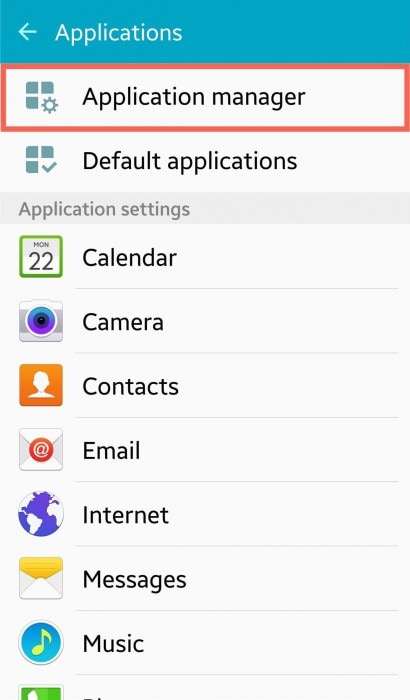
Şimdi, Samsung tablet beyaz ölüm ekranı sorununun meydana geldiği Uygulama adına dokunun. Ardından, Uygulama bilgisi ekranında “Verileri Temizle”yi seçin ve “Önbelleği Temizle”ye dokunun.
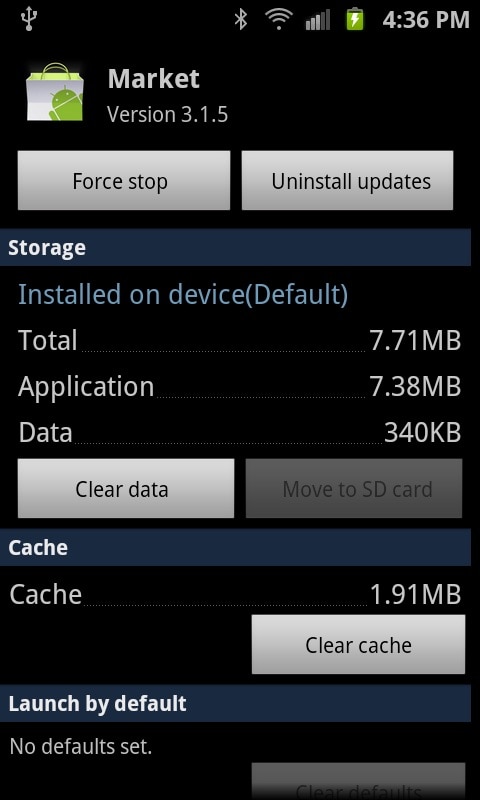
Bu teknik, aksaklığın nedeni olabilecek saklanan tüm istenmeyen verileri silmeye yardımcı olur. Önbelleği Silme, temel olarak Uygulamanızı temiz ve tekrar kullanmak için iyi hale getirir.
2. İstenmeyen Uygulamaları Kaldırın
Gereksiz Uygulamaları kaldırmak, cihazınızda biraz boş alan açmak için her zaman tavsiye edilir. Bunu, yukarıda açıklandığı gibi, Uygulama Bilgisi ekranındayken “Kaldır”a tıklayarak yapabilirsiniz.
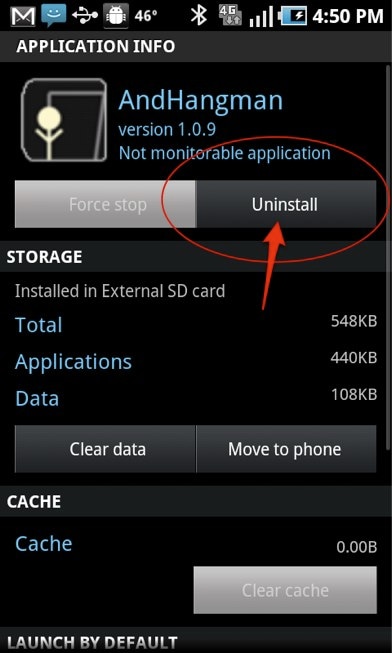
3. Dahili depolamaya taşıyın
Uygulama kullanımı sırasında tablet beyaz ekran sorununu çözmek için başka bir yararlı teknik, Uygulamayı SD Kartınızdan Dahili Belleğe taşımaktır.
Önünüzdeki tüm Uygulamaların bir listesini görmek için ‘Ayarlar’a giderek başlayın ve ‘Uygulamalar’ı açın. Şimdi taşımak istediğiniz Uygulamayı seçin. Ardından Uygulama Bilgisi ekranında, “Depolama”yı seçin ve ardından aşağıdaki resimde gösterildiği gibi “Dahili Belleğe Taşı” üzerine dokunun.
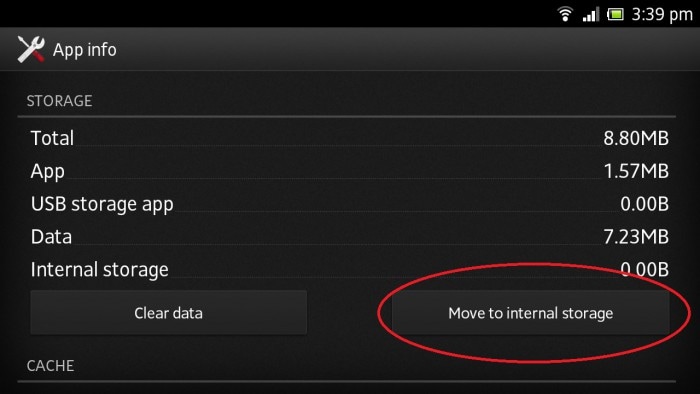
Bölüm 4: Düştükten veya hasar gördükten sonra beyaz ekran nasıl düzeltilir?
Tabletler ve akıllı telefonlar sürekli düşüyor. Bu tür olaylar sekmeye dışarıdan zarar vermeyebilir ancak çoğu durumda LCD Konektörü bozulduğu için Samsung tablet beyaz ekran ölüm sorununa neden olabilir. Hasar kalıcı ise, ekranını değiştirmenizi öneririz. Bununla birlikte, konektör yalnızca yerinden çıkmışsa veya tozla kaplanmışsa, şunları yapabilirsiniz:
Güç kapatma düğmesine 10 saniye basarak sekmenizi kapatın ve ardından tabletinizin arka kapağını çıkarın. Pil ve diğer dahili bileşenler önünüzde açığa çıkacaktır.

Not: Size kolaylık sağlamak için pili taşıyabilirsiniz ancak bağlantısını keserken çok dikkatli olun.
Şimdi LCD Şeridini kilidini açarak dışarı kaydırmak için ince ve hassas bir alet kullanın.

Konnektörün üzerine yapışmış toz ve diğer kirleri dikkatlice kontrol etmeli, ardından silerek temizlemeli ve titizlikle orijinal konumuna geri yerleştirmelisiniz.
Şimdi terminallerine saldırarak şeridi tekrar kilitleyin.

Sonunda pili tekrar takın ve sekmeyi açın. Normal bir şekilde başlıyorsa Android tabletinizi dikkatli kullanmaya devam edin.
Bölüm 5: Diğer beyaz ekran sorunları nasıl düzeltilir?
Tüm bu beyaz ekran sorunları, cihazınızda kurtarma modunda fabrika ayarlarına sıfırlama yapılarak başarıyla çözülebilir. Tabletinizi donanımdan sıfırlamak için:
Önünüzde bir seçenekler listesi görene kadar güç, ana sayfa ve ses kısma düğmelerine birlikte basarak başlayın. Bu ekrana Kurtarma Modu ekranı denir.
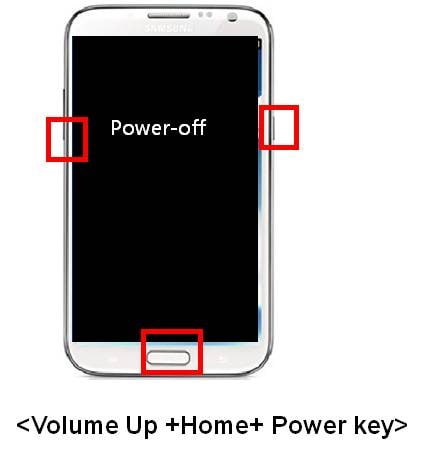
Şimdi ses kısma düğmesini kullanarak ‘verileri sil/fabrika ayarlarına sıfırla’ seçeneğine ilerleyin.
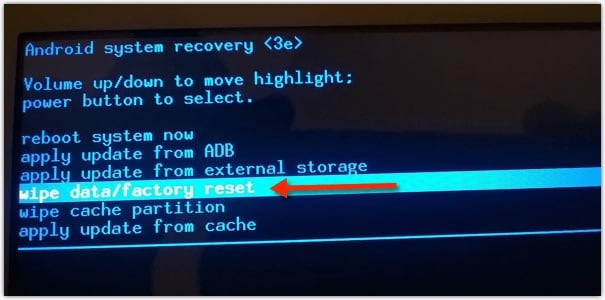
Son olarak, bu seçeneği seçmek için güç düğmesini kullanın ve sabırla bekleyin.
İşlem tamamlandıktan sonra sekmeniz otomatik olarak yeniden başlatılacak ve tablet beyaz ekran sorunu çözülecektir.
Not: Sekmenizde saklanan tüm verilerinizi ve ayarlarınızı kaybedersiniz ve tekrar ayarlamanız gerekir. Bununla birlikte, bu yöntem her türlü beyaz ekran sorununu gidermeye yardımcı olur.
Bu nedenle, tüm okuyucularımıza, sekmenizde Samsung tablet beyaz ölüm ekranı gördüğünüzde ve Android’de beyaz ekranı nasıl düzelteceğinizi merak ettiğinizde, bir teknisyene danışmanıza veya hemen yeni bir sekme satın almanıza gerek olmadığını unutmayın. Bu makalede listelenen adımları izleyerek tablet beyaz ekran hatasını kendiniz düzeltebilirsiniz. Android tabletinizdeki beyaz ekran sorununu gidermek için devam edin ve bu yöntemleri deneyin.
En son makaleler

